随着网络的不断发展,无线网络已经被广泛的使用,现在的手机和电脑都会经常用到,但是最近有一朋友跟我说他的win7系统中的无线网络连接不见了,只剩下一个本地连接而已,那么win7无线网络连接不见了怎么办呢?现在就跟大家分享一下win7无线网络连接不见了的解决方法吧。
方法一、
首先打开控制面板,然后选择网络和共享中心,接着选择左侧的“更改适配器设置”,然后查看无线网络连接是否被禁用,如果被禁用了就重新连接;
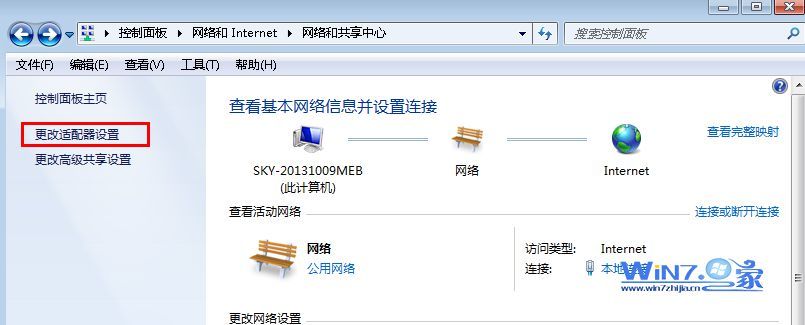
方法二、
检查下无线开关被关掉了,笔记本键盘上有个无线信号发射标志的按钮,按fn+那个键打开无线网络。
方法三、
1)在键盘按下“win+r”打开运行对话框,然后输入regedit打开注册表编辑器;
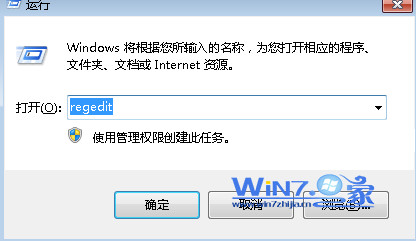
2)依次展开“HEKY-CURRENT-USER\Software\Classes\Local settings\Software\Microsoft\Windows\CurrentVersion\TrayNotify”项;
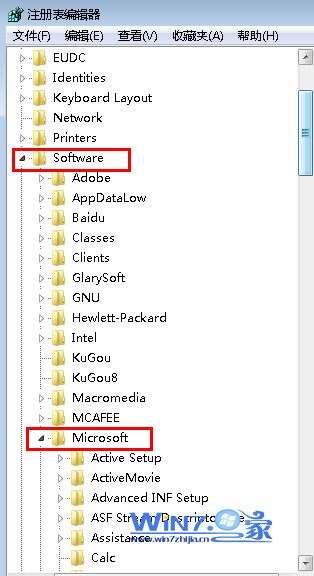
3)然后把窗口右侧中的“IconStreams和PastIconsStream”删除掉,点击确定按钮保存退出即可。注销系统重启。
以上就是关于Win7无线网络连接不见了怎么办的解决方法了,如果你也发现你的无线网络连接不见了的话就赶紧试试上面的方法吧,希望帮助到你们哦。